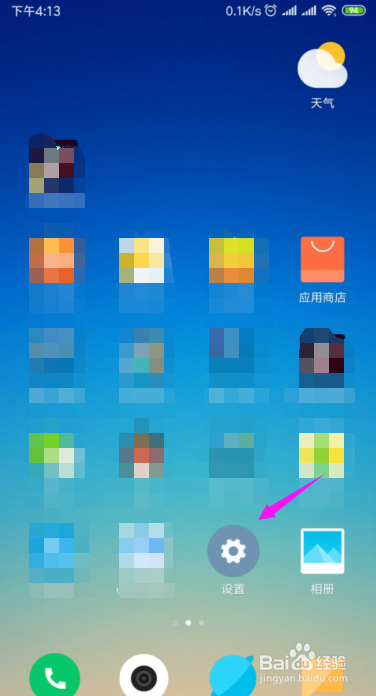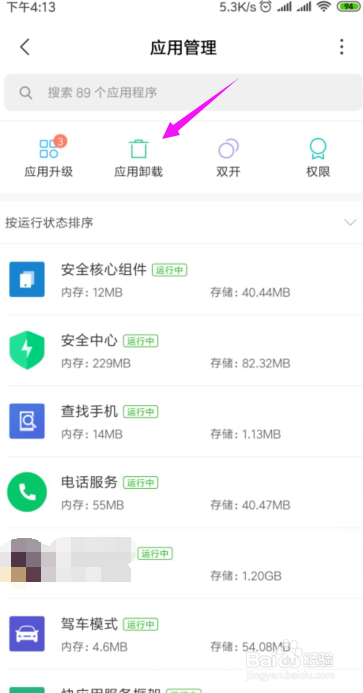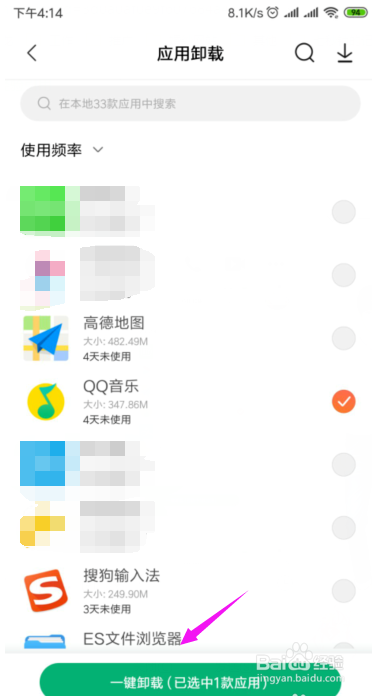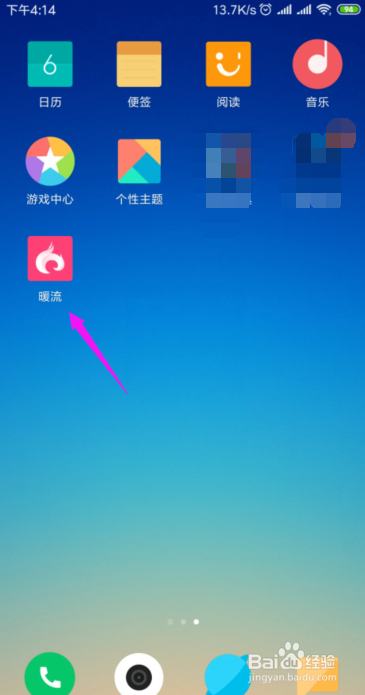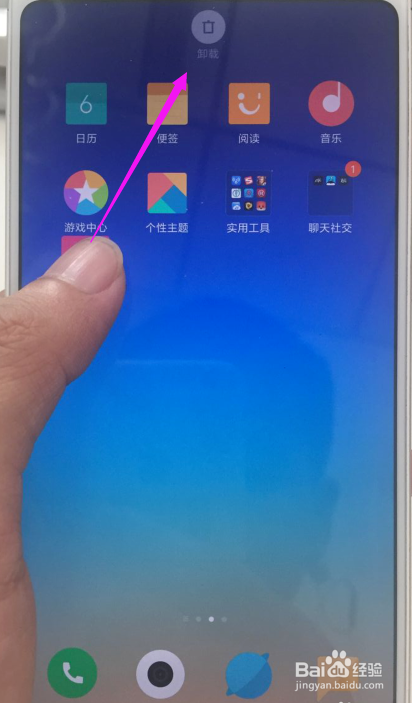miui9怎么卸载应用 小米手机如何删除系统的应用
小米手机怎么卸载手机系统应用
工具/原料
手机:小米6plus
操作系统:MIUI9.3
设置
1、点开小米手机里自带的【设置】,如图。
2、接着按下【应用管理】,如图。
3、应用管理】主页里,长按下【应用卸载】,如图。
4、【应用卸载】主页里,选择要卸载的【系统应用】,如图。
5、接着我们点【一键卸载】就成,如图。
长按
1、长按要卸载的一个系统应用,如图。
2、长按后不松手移动到上方的【卸载】位置,如图。
3、接着我们点下【卸载】,这样也可以卸载应用,如图。
声明:本网站引用、摘录或转载内容仅供网站访问者交流或参考,不代表本站立场,如存在版权或非法内容,请联系站长删除,联系邮箱:site.kefu@qq.com。
阅读量:95
阅读量:54
阅读量:56
阅读量:61
阅读量:64